3D 列印合作夥伴上線指南
加入 Microsoft 3D 印表生態系統可讓 3D 印表機製造商在 Windows 10 上提供絕佳的隨插即用體驗。 此策略可移除用戶尋找並手動安裝驅動程式時遇到的問題。 此外,Windows Update 可確保使用者一律為其裝置使用最新的驅動程式,並取得最佳的可用體驗。
3D 列印驅動程式概觀
Windows 10 上的即插即用 3D 印表機是透過 Windows Update 上發佈的一對驅動程式來實作:
上層驅動程式 (轉譯篩選)
實作交叉分析篩選器。 驅動程式接受 3MF 作為輸入,併產生 G-Code 或其他類似的機器層級數據。
建立列印佇列。 裝置會出現在 [裝置和印表機] 底下,並在 [3D 印表] 對話框中顯示相容的 3D 印表應用程式。
較低驅動程式 (USB 驅動程式)
實作有線通訊協定(通常是USB序列或原生USB)
核心模式驅動程式會建立上層驅動程式的 ENUM\3DPRINTER 裝置節點
使用者模式元件 (合作夥伴 DLL) 會將 G-Code 傳送至裝置
報告裝置功能、作業狀態和實作作業取消
安裝 3D 列印服務和 3D 連接埠監視器 (3dmon)
選擇正確的驅動程式模型
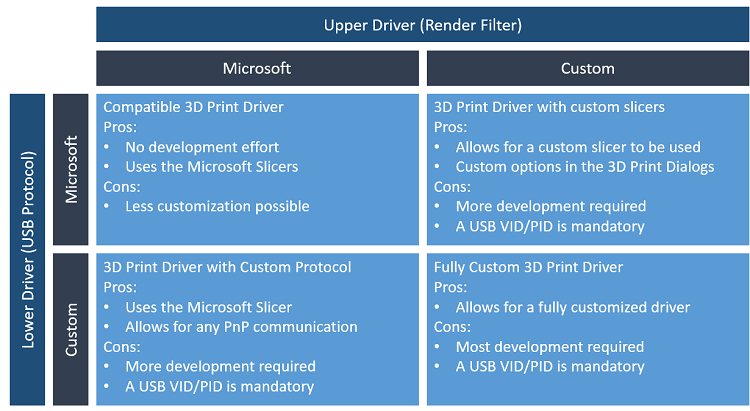
具有自定義交叉分析篩選器的 3D 列印驅動程式
取得並驗證裝置 USB 硬體識別碼
- 確定裝置韌體具有 USB 實作者論壇 (USB-IF) 所配置的唯一廠商標識碼和產品標識碼 (VID/PID)。 針對USBSER裝置,強烈建議您使用唯一的序號來防止USB埠變更發生衝突。
安裝 Microsoft 工具和 SDK
下載並安裝 Windows SDK
下載並安裝 3D 列印 SDK
3D 列印 SDK 將會安裝在 C:\Program Files (x86)\Microsoft SDK\3D 列印中。
實作 USB 驅動程式
- 製造商可以藉由建立合作夥伴 DLL,為其 3D 印表機使用 Microsoft USB 驅動程式。 如需詳細資訊,請參閱 3D 印表機自定義 USB 介面支援。
- 如果印表機使用 Microsoft Slicer,它建立的硬體識別碼必須是 Enum\3DPrint\MS3DPrint
如果印表機使用自定義交叉分析篩選器,請繼續進行步驟 4-7。
建置 Fabrikam 驅動程式 (僅限交叉分析篩選器範本)
- 建置並取得驅動程式套件。 這會使用交叉分析篩選器元件建立 x64 資料夾。
新增自定義交叉分析篩選器
變更 cpp 檔案以包含:
3MF 剖析器(使用 Windows 10 版本 1607 3MF API)
撰寫 G-Code
新增印表機節點
在 Fabrikam 列印驅動程式中開啟 inf
取代項目硬體識別碼:
%DeviceName%=FabrikamPrintDriverV4\_Install,3DPRINTER\\Fabrikam1 %DeviceNamePlus%=FabrikamPrintDriverV4\_Install,3DPRINTER\\Fabrikam2 DeviceName="CONTOSO FABRIKAM 1" DeviceNamePlus="CONTOSO FABRIKAM 2"
發佈和散發驅動程式
- 請遵循 Windows 合作夥伴中心主題中的指引來發佈您的驅動程式。